TuneupMyMac, a volte identificato come TuneupMyMac, è uno strumento che afferma di essere in grado di aiutare il Mac con una tale varietà di attività.
Perché le persone vogliono disinstallare TuneupMyMac? Tali miglioramenti del Mac possono essere eseguiti manualmente utilizzando i programmi gratuiti di Apple. Un esame più approfondito della sua altra funzione "Internet Privacy" rivela che TuneupMyMac cancella semplicemente la cronologia di navigazione. Il tuo Mac non è protetto da questa applicazione.
L'incapacità di TuneupMyMac di aumentare la sicurezza del Mac è aggravata dal modo in cui viene distribuito su Internet. Di conseguenza, PUP. TuneupMyMac viene contrassegnato dagli scanner antivirus. Dovresti disinstallare completamente TuneupMyMac.
Per saperne di più su come rimuovere questa app specifica in due modi, fare riferimento alle parti seguenti di seguito. E ti mostreremo anche la migliore alternativa a TuneupMyMac.
Guida all'articoloParte 1. Come disinstallare rapidamente TuneupMyMac Parte 2. Modo manuale per disinstallare TuneupMyMac: passaggi da seguire Parte 3. La migliore alternativa a TuneupMyMacParte 4. Conclusione
Parte 1. Come disinstallare rapidamente TuneupMyMac
Sebbene il TuneupMyMac sembra essere uno strumento vantaggioso, gli esperti di sorveglianza sono preoccupati di vederlo funzionare su un computer a causa della sua relazione con numerosi malware e PUP. TuneupMyMac esegue anche una scansione che produce risultati sconcertanti. Intende fuorviare gli utenti di computer con queste scansioni parodia che cercano di convincerli a passare a una versione premium registrata del programma.
A differenza del metodo manuale, questo modo automatico di rimuovere un'app è molto più semplice per gli utenti. Non è dispendioso in termini di tempo disinstallare TuneupMyMac e può essere utilizzato per qualsiasi app che desideri rimuovere.
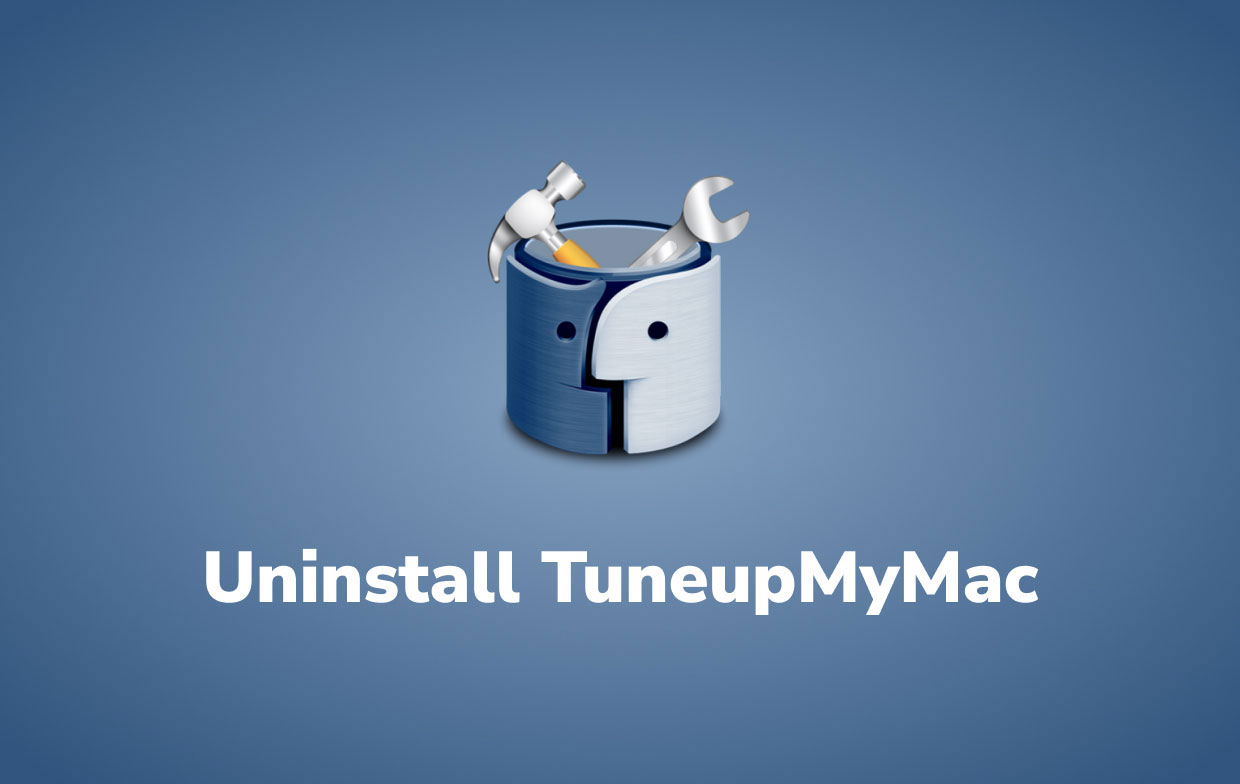
Utilizzando software specializzato, come iMyMac PowerMyMac, disinstallare TuneupMyMac è un'ottima alternativa e un approccio più veloce dell'altro.
Il suo programma di disinstallazione App Uninstaller ti stupirà per quanto sia facile da usare. Per saperne di più, assicurati di seguire queste istruzioni:
- Innanzitutto, chiudi il software TuneupMyMac e qualsiasi altro processo in corso sul tuo Mac.
- Apri PowerMyMac e ti darà una panoramica delle prestazioni del tuo sistema.
- Dopo aver selezionato App Uninstaller, fai una scansione. Attendi un po' di tempo per il completamento della scansione. Eseguire nuovamente la scansione di tutte le applicazioni solo se assolutamente necessario.
- Sul lato destro apparirà un elenco di programmi. Per trovare rapidamente l'applicazione TuneupMyMac, digita il suo nome nella casella di ricerca. Quando selezioni l'app, i documenti e i file associati al software apparirano sul lato destro.
- Per disinstallare completamente TuneupMyMac, seleziona tutti i file che desideri eliminare. Per completare la disinstallazione, scegli PULISCI. Attendi finché non viene visualizzata la finestra di dialogo a comparsa "Pulizia completata". Riavvia il Mac per completare il processo.

Potete vederlo Programma di disinstallazione dell'app di PowerMyMac è uno strumento efficace che può disinstallare completamente TuneupMyMac e i relativi file in pochi clic.
Provalo per rimuovere il software difficile da eliminare su Mac come iTunes o Adobe CC in modo da poter risparmiare tempo nel trovare i file correlati dell'app uno per uno.
Parte 2. Modo manuale per disinstallare TuneupMyMac: passaggi da seguire
Le istruzioni descritte di seguito ti guideranno durante il processo di rimozione manuale di questa specifica app. Assicurati di seguire i passaggi nell'ordine corretto per disinstallare TuneupMyMac.
- Apri la cartella Utility.
- Fai doppio clic su Activity Monitor logo sullo schermo per aprirlo.
- Individua TuneupMyMac o qualsiasi altro elemento discutibile in Activity Monitor, selezionalo, quindi seleziona Esci dal processo.
- Verrà visualizzata una finestra di dialogo che ti chiede se sei sicuro di voler interrompere il processo di risoluzione dei problemi. Fare clic sull'opzione Uscita forzata.
- Apri il menu Vai in Apple Finder e scegli Vai alla cartella.
- Nel campo di ricerca della cartella, incolla o inserisci la seguente stringa:
/Library/LaunchAgents - Trova il seguente elemento nella cartella LaunchAgents (e qualsiasi altro con la parola chiave "TuneupMyMac"), quindi eliminalo nel Cestino:
tuneupmymac.TuneupMyMac.Helper.plist - Per disinstallare completamente TuneupMyMac, vai alla cartella etichettata
~/Library/LaunchAgents. Una volta che questa destinazione emerge, cerca la voce identica ed eliminala. - Scegli Applicazioni dall'elenco quando premi di nuovo il pulsante Vai. Individua la voce TuneupMyMac sull'interfaccia o qualsiasi altra voce che non appartiene a quella voce, quindi fai clic con il pulsante destro del mouse e scegli Sposta nel Cestino. Se è necessaria una password di accesso, inserirla ora.
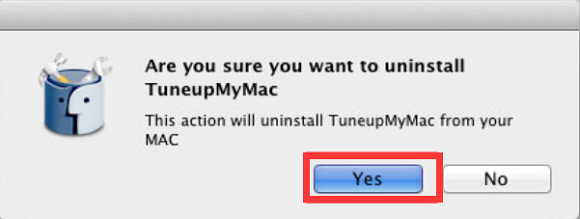
- Dopo aver disinstallato TuneupMyMac, scegli Preferenze di sistema dal menu Apple.
- Seleziona l'icona Elementi di accesso dopo aver selezionato Account. Quando il dispositivo è acceso, il sistema visualizzerà un elenco di tutte le cose che verranno avviate. Trova TuneupMyMac o qualsiasi altro software potenzialmente indesiderato lì e seleziona "-" icona.
Parte 3. La migliore alternativa a TuneupMyMac
Come precedentemente menzionato, iMyMac PowerMyMac è un'app specializzata che ha molte funzioni utili. Una caratteristica già menzionata è la sua capacità di disinstallare TuneupMyMac o qualsiasi app in modo completo e completo.
Oltre al programma di disinstallazione dell'app di PowerMyMac, questa app ha anche altre caratteristiche come Duplicates Finder, Estensioni, Shredder, File grandi & vecchi, Junk Cleaner, Finder di immagini simili, Privacy e Ottimizzazione.
Nel complesso, questa app può ottimizzare, pulire e liberare spazio di archiviazione da file o app indesiderati. In questo modo, può migliorare le prestazioni del tuo Mac, che è anche essenziale.
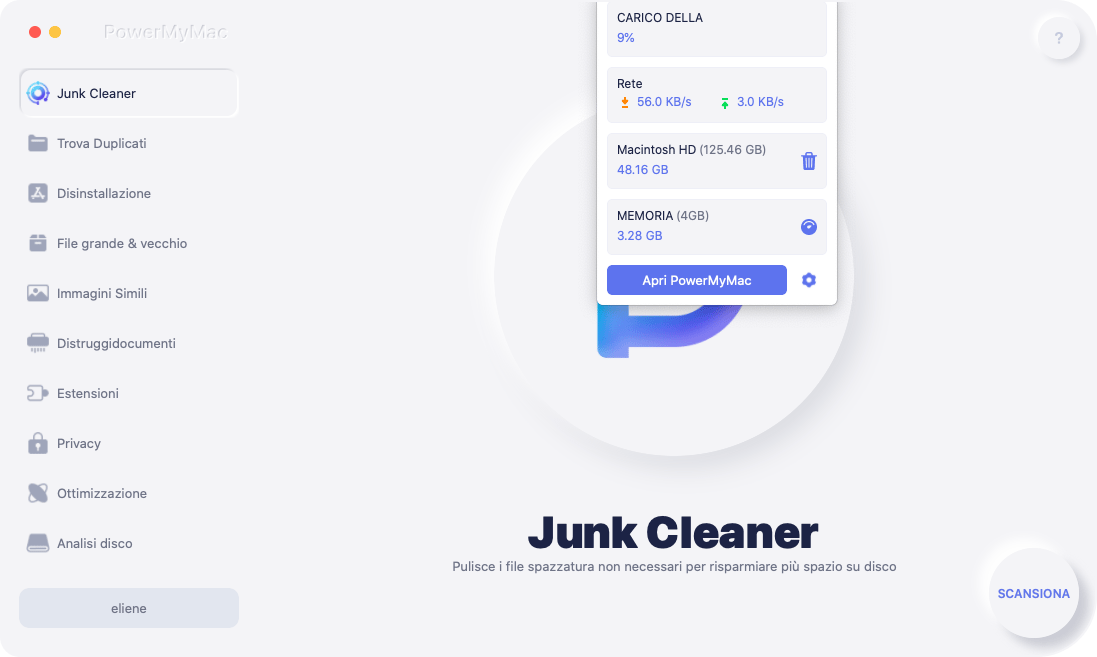
Come dicono tutti gli utenti, l'utilizzo di questa app è molto comodo e facile da usare. Ogni processo che desideri eseguire non richiede molto tempo e non richiede molti passaggi. PowerMyMac è molto sicuro da usare per disinstallare TuneupMyMac e ottimizzare il tuo Mac, ed è anche autenticato nella sua interezza da Apple. Sarebbe un ottimo strumento da aggiungere sul tuo dispositivo che puoi utilizzare in qualsiasi momento.
Parte 4. Conclusione
TuneupMyMac è molto probabilmente un programma potenzialmente indesiderabile. È anche possibile che sia collegato a programmi dannosi per Mac. In tal caso, tali app rallenterebbero notevolmente il Mac e visualizzerebbero annunci pubblicitari. Possono inoltre utilizzare cookie e altri tracker per raccogliere dati di navigazione dai browser web che hai installato sul dispositivo. Per risolvere questo, potresti disinstallare TuneupMyMac.
Questo articolo è la guida perfetta per te, quindi puoi rimuovere completamente l'app in pochi clic e pochi minuti utilizzando PowerMyMac, uno strumento all-in-one che può essere utilizzato per pulire e ottimizzare il tuo Mac.
Se preferisci farlo manualmente, c'è anche un tutorial per disinstallare manualmente TuneupMyMac. Leggi attentamente l'intero articolo per non perdere un passaggio o un dettaglio importante.



